С 2020 года интерфейс сайта «Национального удостоверяющего центра РК» был усовершенствован. Разработчики немного улучшили запутанную логику получению ЭЦП.
Электронная цифровая подпись выпускается ежегодно. Содержит удостоверяющие сертификаты физического или юридического лица. Используются для удалённого подписания электронных форм и документов.
Для получения компаниям всех форм организации потребуются:
- Компьютер с подключением к интернету
- На компьютер нужно установить NCALayer
- Приказ о назначении на должность создающего ЭЦП сотрудника
- Печать для заверения документов
Пошаговая инструкция получения ЭЦП
Шаг 1. Запускаем NCALayer, либо прежде скачиваем и устанавливаем
Шаг 2. Переходим на сайт pki.gov.kz
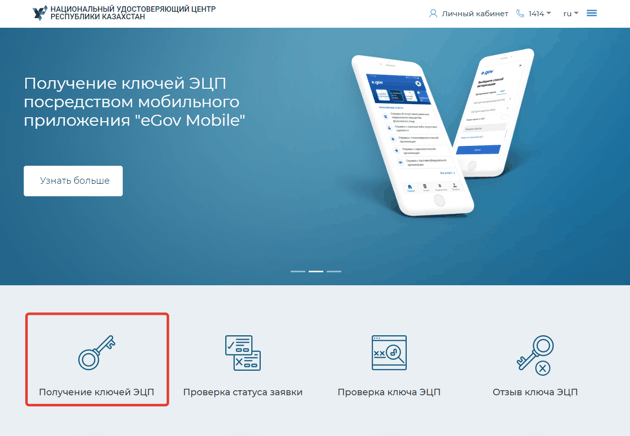
Шаг 3. Нажимаем «Получение ключей ЭЦП»
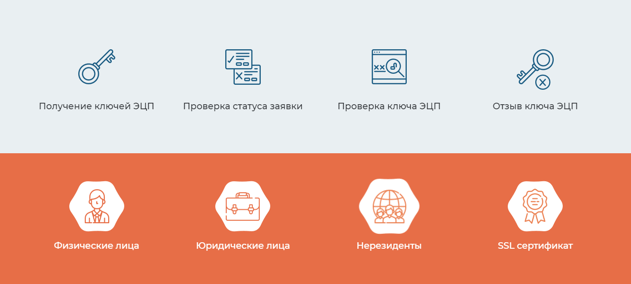
Шаг 4. Выбираем «Юридические лица»
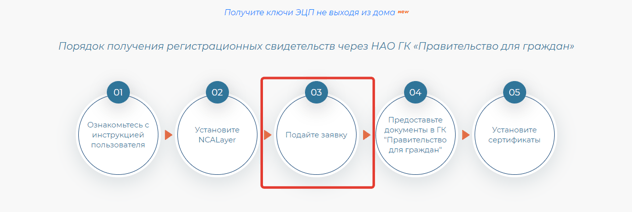
Шаг 5. Нажимаем «Подайте заявку»
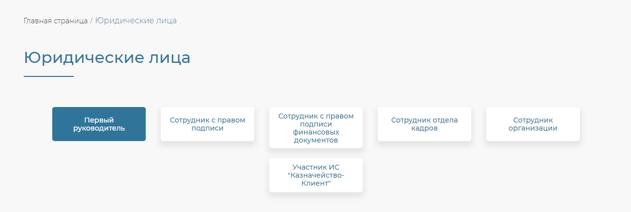
Шаг 6. Выбираем уполномоченное лицо. Мы будем заполнять от лица первого руководителя.
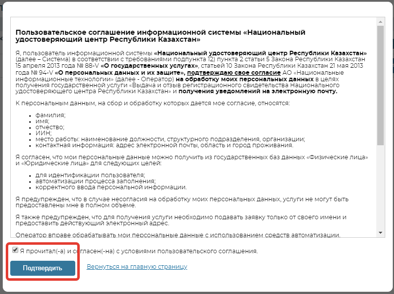
Шаг 7. Соглашаемся с условием использования информационной системы «НУЦ РК»
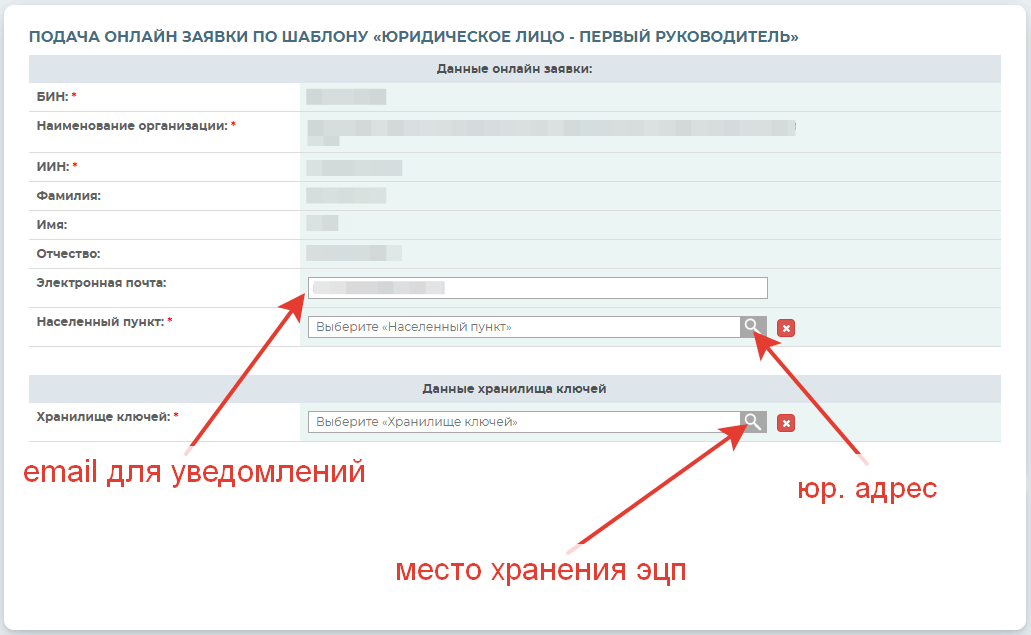
Шаг 8. В этом окне нужно указать: БИН, ИНН заполняющего сотрудника, электронную почту, юридический адрес организации, выбрать место сохранения ключей ЭЦП. Остальная информация: название организации, ФИО сотрудника заполнятся автоматически, в соответствии указанных данных.
Населённый пункт – юридический адрес организации.
Хранилище ключей – это папка куда вы сохраните сформированные ключи. Запомните месторасположение.
Укажите корректный email. После подтверждения заявки в ЦОНе вам придёт уведомление содержащие ссылку для финального этапа создания ключей.
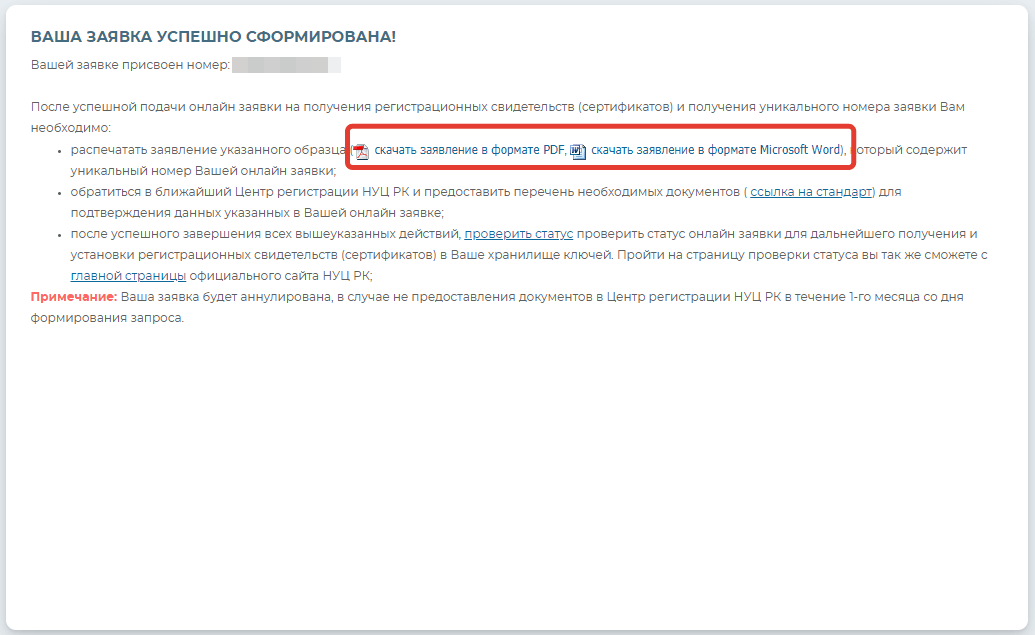
Шаг 9. Следующее окно сообщает о сформировании вашей заявки для дальнейшего подтверждения в ЦОНе. Для этого нужно скачать заявление, подготовить приказ и поставить печать. С этими документами нужно пойти в ЦОН и заверить заявку.
Ключи сохраняются на вашем компьютере в месте которые вы указали ранее. Никаких дисков (флешек) вам не потребуется.
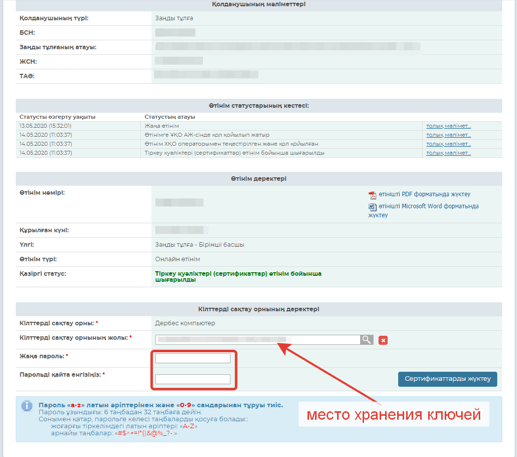
Шаг 10. После подтверждения заявки в ЦОНе вам нужно повторно открыть заявку и указать пароль. На указанный вами ранее электронный адрес придёт уведомление с ссылкой. Перейдите по ней и придумайте пароль.






